Qualche tempo fa ti abbiamo mostrato come installare il software in qualsiasi Ubuntu offline sistema e qualsiasi Arch Linux offline sistema. Oggi vedremo come aggiornare e aggiornare completamente i sistemi basati su Debian offline. A differenza dei metodi precedenti, non aggiorniamo/aggiorniamo un singolo pacchetto, ma l'intero sistema. Questo metodo può essere utile quando la velocità di Internet è lenta o non disponi di una connessione Internet attiva.
Aggiornamento completo e aggiornamento dei sistemi offline basati su Debian
Immagina questo scenario. Hai un sistema (Windows o Linux) con connessione Internet ad alta velocità al lavoro e un sistema Debian o qualsiasi altro basato su Debian senza connessione Internet o connessione Internet molto lenta a casa. Vuoi aggiornare il tuo sistema domestico offline. Cosa faresti? Acquistare una connessione Internet ad alta velocità? Non necessario! Puoi ancora aggiornare o aggiornare il tuo sistema offline con Internet. Qui è dove Apt-Offline viene in aiuto.
Come dice il nome, apt-offline è un gestore di pacchetti APT offline per sistemi basati su APT come Debian e distribuzioni derivate da Debian come Ubuntu, Linux Mint. Usando apt-offline, possiamo aggiornare/aggiornare completamente i sistemi basati su Debian senza doverli connettere a Internet. È uno strumento multipiattaforma scritto in Python Linguaggio di programmazione e dispone sia di CLI che di interfacce grafiche.
Requisiti
- Un sistema connesso a Internet (Windows o Linux). Lo chiamiamo "sistema online" per motivi di facile comprensione in questa guida.
- Un "sistema offline" (sistema Debian e derivato da Debian).
- Unità USB o disco rigido esterno con spazio sufficiente per trasportare tutti i pacchetti aggiornati.
Installa Apt offline
Apt-Offline è disponibile nei repository predefiniti di Debian e derivati. Se il tuo sistema online è in esecuzione con Debian, Ubuntu, Linux Mint e altri sistemi basati su DEB, puoi installare Apt-Offline usando il comando:
$ sudo apt-get install apt-offline
Se il tuo sistema online funziona con qualsiasi altra distribuzione oltre a Debian, git clone Apt-Offline repository:
$ git clone https://github.com/rickysarraf/apt-offline.git
Vai alla directory ed eseguila da lì.
$ cd apt-offline/
$ sudo ./apt-offline
Installa Apt-offline sul sistema offline:
Se il tuo sistema offline ha una velocità Internet lenta, puoi installare apt-offline utilizzando il gestore di pacchetti APT come mostrato sopra. Ma cosa succede se quel sistema non è connesso a Internet? Nessun problema. In tal caso, vai su qualsiasi sistema abilitato a Internet e scarica il file apt-offline.deb da pkgs.org sito web. Copia il file .deb su un'unità USB, quindi torna al sistema offline e infine installalo utilizzando il comando:
$ sudo dpkg -i apt-offline_1.7.2_all.deb
Se non ha funzionato per qualsiasi motivo, puoi comunque scaricare il pacchetto Apt-offline insieme a tutte le dipendenze su qualsiasi sistema abilitato a Internet e installarlo sul sistema offline come descritto nella seguente guida.
- Scarica pacchetti con dipendenze in locale in Ubuntu
Bene, ora abbiamo installato Apt-offline sia sui sistemi online che offline.
Passaggi da eseguire nel sistema offline (sistema non connesso a Internet)
Vai al tuo sistema offline e crea una directory in cui desideri archiviare il file della firma:
$ mkdir ~/tmp
$ cd ~/tmp/
Puoi usare qualsiasi directory di tua scelta. Quindi, esegui il comando seguente per generare il file della firma:
$ sudo apt-offline set apt-offline.sig
L'output di esempio sarebbe:
Generating database of files that are needed for an update. Generating database of file that are needed for operation upgrade
Per impostazione predefinita, apt-offline genererà un database di file che devono essere aggiornati e aggiornati. Puoi utilizzare --update o --aggiornamento opzioni per creare database per uno di questi.
Copia l'intero tmp cartella in un'unità USB o un'unità esterna e vai al tuo sistema online (ad es. sistema abilitato a Internet).
Passaggi da eseguire nel sistema online
Collega la tua chiavetta USB e vai alla directory "tmp":
$ cd tmp/
Quindi, esegui il comando seguente:
$ sudo apt-offline get apt-offline.sig --threads 5 --bundle apt-offline-bundle.zip
Qui, "--threads 5" rappresenta il numero di repository APT. Puoi aumentare il numero se desideri scaricare pacchetti da più repository. Inoltre, l'opzione "--bundle apt-offline-bundle.zip" rappresenta che tutti i pacchetti verranno raggruppati in un unico file di archivio chiamato apt-offline-bundle.zip . Questo file di archivio verrà salvato nella directory di lavoro corrente.
Il comando precedente scaricherà i dati in base al file della firma generato in precedenza nel sistema offline.
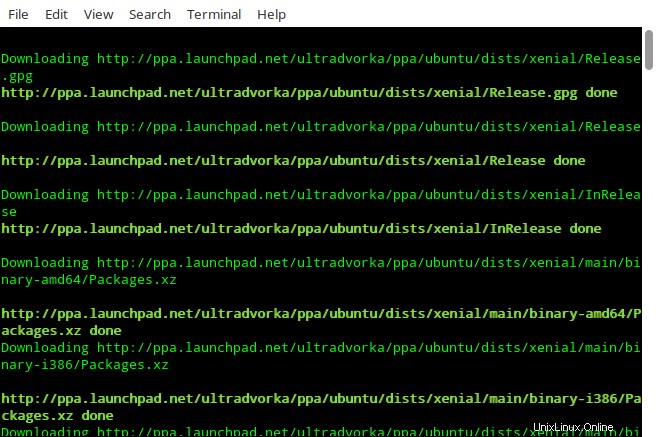
Ci vorranno diversi minuti a seconda della velocità della connessione Internet. Tieni presente che apt-offline è multipiattaforma, quindi puoi usarlo per scaricare pacchetti su qualsiasi sistema operativo.
Una volta completato, copia il tmp cartella su USB o unità esterna e tornare al sistema offline. Assicurati che il tuo dispositivo USB abbia spazio libero sufficiente per conservare tutti i file scaricati, perché tutti i pacchetti vengono salvati nella cartella tmp nell'unità USB ora.
Passaggi da eseguire nel sistema offline
Collega il dispositivo al tuo sistema offline e vai su tmp directory in cui hai scaricato tutti i pacchetti in precedenza.
$ cd tmp
Quindi, esegui il comando seguente per installare tutti i pacchetti di download.
$ sudo apt-offline install apt-offline-bundle.zip
Questo aggiornerà e popolerà il database APT con i pacchetti scaricati nel tuo sistema offline, quindi APT troverà tutti i pacchetti richiesti nella cache APT.
Nota: Se entrambi i sistemi online e offline si trovano nella stessa rete locale, puoi trasferire il tmp cartella nel sistema offline utilizzando "scp" o qualsiasi altra applicazione di trasferimento file. Se entrambi i sistemi si trovano in luoghi diversi, copia la cartella utilizzando dispositivi USB.